ทำให้ Gmail เปิดอีเมลถัดไปโดยอัตโนมัติโดยใช้ Auto-Advance
หากคุณเป็นคนที่ได้รับเงินหลายร้อยและส่งจดหมาย และคุณกรองผ่านพวกเขาด้วยตนเองโดยการบรรลุหรือลบออก คุณต้องเปิดอีเมลทุกฉบับ ดำเนินการผ่าน ลบ/เก็บถาวร จากนั้นกลับมาที่กล่องจดหมาย(Inbox)และเปิดอีเมลอื่น กระบวนการเปิดอีเมลทุกฉบับนี้เหนื่อยมาก

คุณลักษณะขั้นสูงอัตโนมัติใน Gmail
ลองนึกภาพ(Imagine)คุณจะถูกนำไปที่อีเมลถัดไปโดยอัตโนมัติเมื่อคุณลบ/เก็บอีเมล นี่คือสิ่งที่คุณลักษณะขั้นสูงอัตโนมัติใน Gmail(Auto-Advance feature in Gmail)ทำอย่างแน่นอน จะนำคุณไปยังอีเมลถัดไปโดยอัตโนมัติและช่วยประหยัดเวลาในการเปิดอีเมลทุกฉบับด้วยตนเอง
นี่เป็นคุณลักษณะที่ยอดเยี่ยมที่ซ่อนอยู่ในGmailซึ่งมีเพียงไม่กี่คนเท่านั้นที่ใช้เพื่ออ่านอีเมล เรามาดูกันว่าเราจะใช้งานและประหยัดเวลาของเราได้อย่างไร
ทำให้ Gmail(Make Gmail)เปิดอีเมลถัดไปโดยอัตโนมัติ
- เปิด Gmail
- คลิก(Click)ที่ไอคอน รูป เฟือง(Gear) เพื่อเปิด การตั้งค่าGmail
- คลิกที่ ดูการตั้งค่าทั้งหมด
- เลือกขั้นสูง
- เลือก เลื่อนอัตโนมัติ
- เลื่อนลงและบันทึกการเปลี่ยนแปลง
ในการเริ่มต้น ให้เปิดบัญชีGmail ของคุณ แล้วคลิกไอคอนรูปเฟือง(Gear)ที่ด้านบนขวาของหน้าต่างเพื่อเปิดการตั้งค่าGmail
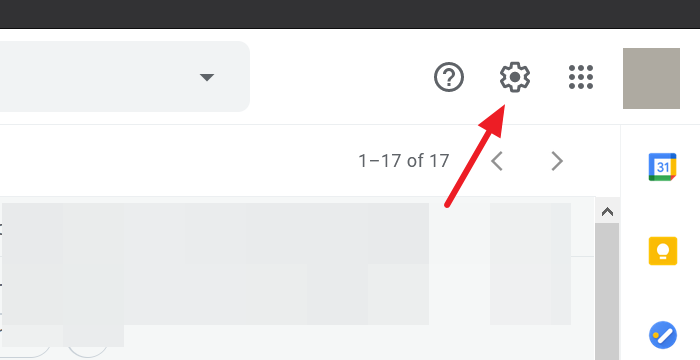
ตอนนี้ คลิกที่ดูการตั้งค่าทั้งหมด(See all settings)จากเมนูแบบเลื่อนลงที่คุณเห็นหลังจากคลิกที่ไอคอนรูปเฟือง
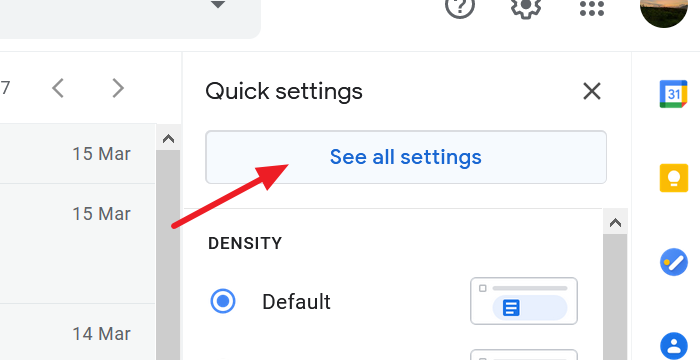
จะนำคุณไปยังหน้าการตั้งค่า Gmail (the Gmail Settings)เลือก แท็บ ขั้นสูง(Advanced)และเลือกปุ่มตัวเลือกข้าง เลื่อนอัตโนมัติ(Auto-advance )ในการตั้งค่า
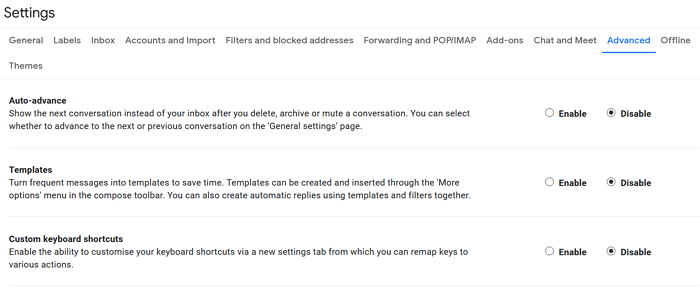
เลื่อน(Scroll)ลงและบันทึกการเปลี่ยนแปลงเพื่อเปิดใช้งานคุณสมบัติการเลื่อนอัตโนมัติ
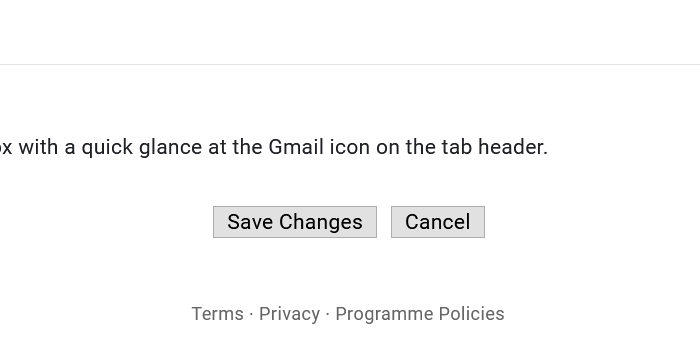
คุณได้เปิดใช้งานคุณลักษณะการเลื่อนอัตโนมัติในGmailเรียบร้อยแล้ว คุณยังเลือกได้ว่าจะให้ฟีเจอร์การเลื่อนอัตโนมัติทำงานอย่างไรให้คุณได้อีกด้วย
คุณสามารถเลือกที่จะไปที่การสนทนาถัดไปหรือก่อนหน้าในกล่องจดหมายของคุณ หรือกลับไปที่รายการชุดข้อความหลังจากเก็บถาวรหรือลบอีเมล
หากต้องการเลือก การทำงานของคุณลักษณะการเลื่อนอัตโนมัติ ให้ไปที่การตั้งค่า ของบัญชี (Settings)Gmailของคุณแล้วเลือกแท็บทั่วไป (General)คุณสามารถดู ส่วน การเลื่อนอัตโนมัติ(Auto-advance) ใหม่ ในแท็บทั่วไป (General)ตรวจสอบปุ่มตัวเลือกข้างตัวเลือกเพื่อเลือกว่าการเลื่อนอัตโนมัติทำงานอย่างไร
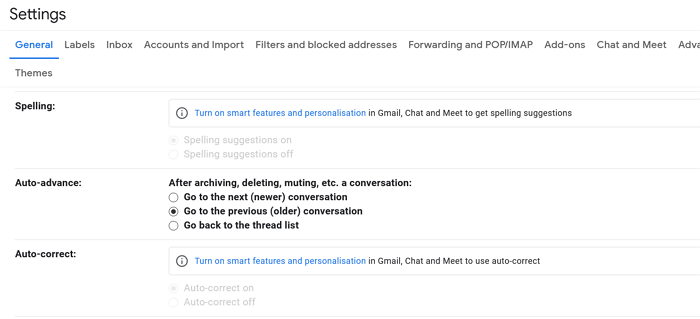
หลังจากเลือกลักษณะการทำงานของคุณสมบัติการเลื่อนอัตโนมัติแล้ว ให้เลื่อนลงมาในหน้าการตั้งค่าแล้วคลิกบันทึกการ(Save Changes)เปลี่ยนแปลง
คุณลักษณะการเลื่อนอัตโนมัติมีอยู่ในGmailเป็นเวลานาน ฟีเจอร์ที่ยอดเยี่ยมนี้ได้รับความนิยมน้อยที่สุดซึ่งหลายคนมองข้ามไป
เราหวังว่าสิ่งนี้จะช่วยคุณประหยัดเวลาในการจัดเรียงอีเมลของคุณ
Related posts
วิธีการเพิ่มตารางใน Gmail and Outlook email messages
วิธีเปิดใช้งานและใช้ Nudge feature บน Gmail
วิธีการบันทึกอีเมล Gmail เป็น EML file เป็นเดสก์ท็อป
วิธีการลบ Top Picks จาก Gmail Desktop
วิธีแนบและส่งอีเมลเป็นไฟล์แนบใน Gmail
วิธีการนำเข้า Facebook ติดต่อไปยัง Gmail
วิธีการบันทึก Email เป็น PDF ใน Gmail and Outlook
วิธีใช้ Gmail From Outlook.com interface
วิธีเพิ่มสอง Step Verification ถึง Google Account ของคุณ
วิธีการส่ง Large Files and Folders ถึง Gmail
วิธีเพิ่มการเชื่อมโยงหลายมิติเป็นรูปภาพในข้อความ Gmail
Boomerang สำหรับ Gmail ให้คุณกำหนดเวลา Email Sending and Receiving
วิธีการปิดใช้งานหรือลบ Gmail account อย่างถาวร
MailTrack เป็นเครื่องมือติดตามอีเมลง่ายสำหรับ Gmail
วิธีเพิ่มและลบผู้ติดต่อใน Google Contacts or Gmail
วิธีการลงชื่อออกจากหนึ่ง Google account เมื่อใช้งานหลายบัญชี
วิธีการสร้าง Folder or Label ใหม่ใน Gmail
วิธีการจัดระเบียบ Inbox ของคุณโดยใช้ตัวกรอง Gmail
วิธีการลบ Google Plus account โดยไม่ต้องลบ Gmail
มีข้อความมากเกินไปที่จะดาวน์โหลด error message ใน Gmail
